Word内容被锁定无法修改怎么办, Word内容被锁定无法修改怎么办?有些用户在使用Word软件打开电脑的文档文件时,无法编辑修改内容。原因是文档被锁定了,那么如何才能解锁文档内容呢?
恢复内容编辑权呢?我们来看看下面的解决方案。
解决方案:
1.先输入word,可以看到界面已经被锁定,无法解锁。
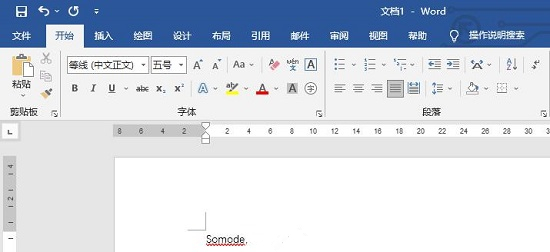
2.点按上方工具栏中的“审阅”。
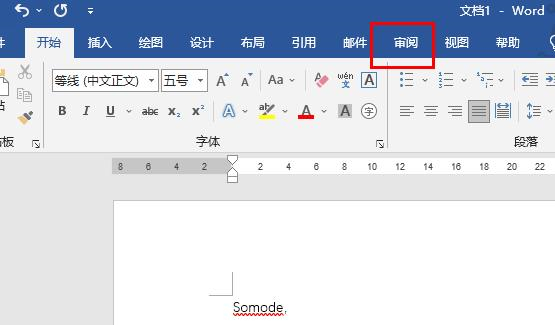
3.然后,你可以在右边看到保护选项,点击下拉框选择限制编辑。
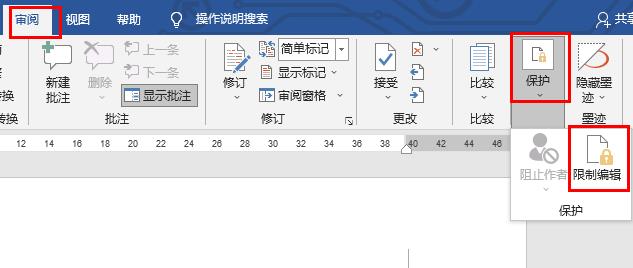
4.单击下面的停止保护。
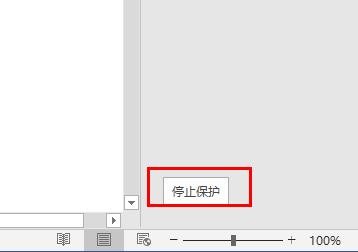
5.输入锁定时设置的密码,点击确定解锁。
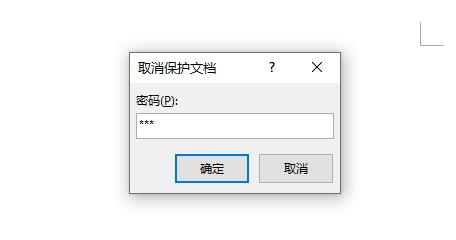
以上是边肖为您带来的系统。Word内容被锁定无法修改怎么办?希望能解决你的问题。感谢您的阅读。更多精彩内容,请关注官网,系统之家。
Word内容被锁定无法修改怎么办,以上就是本文为您收集整理的Word内容被锁定无法修改怎么办最新内容,希望能帮到您!更多相关内容欢迎关注。
